怎么保存一整个网页的图片 将网页保存为图片的方法
怎么保存一整个网页的图片,如今随着互联网的飞速发展,网页上的图片已经成为了我们生活中不可或缺的一部分,有时我们会遇到一些需要将整个网页保存为图片的情况,比如保存某个网页的设计作品或者是保存某篇文章的内容。如何保存一整个网页的图片呢?下面将介绍一些简单易行的方法,帮助大家解决这个问题。
具体方法:
1.首先我们打开自己的浏览器,打开一个网页。浏览到我们想要保存为图片的网页,每个浏览器都有一个菜单按钮,只不过位置上有一定区别,自己寻找一下,小编这里使用的是猎豹浏览器,在右上角就可以找到。
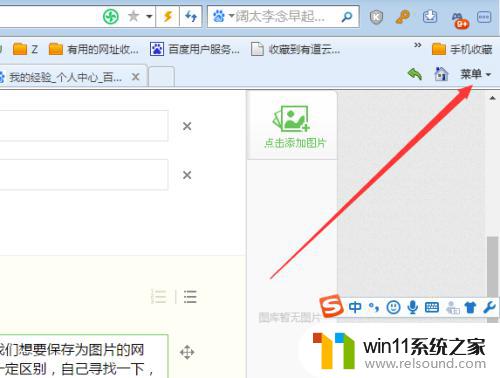
2.打开菜单向下箭头下拉菜单,在其中就可以找到一个选项,将网页保存为图片,基本上浏览器都有这个功能,可以自己寻找一下。
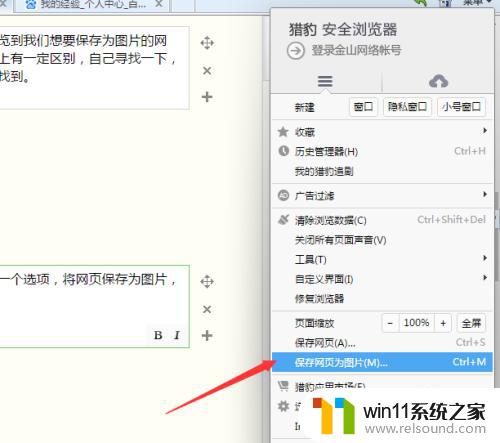
3.我们点击选择保存网页为图片以后就会出现一个另存为对话框,在这里我们可以命名图片的名字。
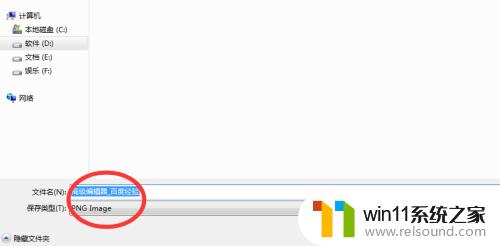
4.还有一个方法其实也就是上一个方法的快捷键,我们直接按组合键ctrl+m键,同样可以出现另存为的对话框。同样的是根据自己的具体要求命名就可以。
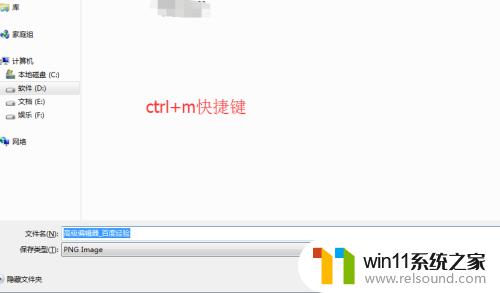
5.完成命名以后就直接点击保存,返回到自己保存的位置。打开图片就可以看到,保存出来的图片就是真个网页的一张图片,如下图所示。不过看的时候需要手动放大一下,不然其中的字太小看不清楚。
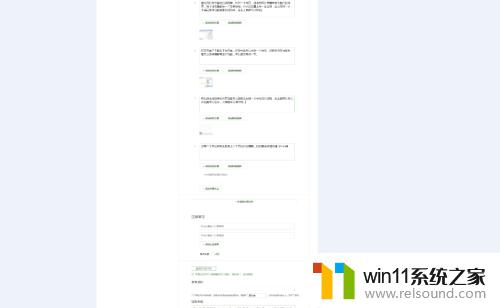
6.在这里再给大家介绍一下,还可以把通过一些工具把网页的内容收藏。比如说百度网盘,这样也比较方便查看,而且不占用电脑内容。添加百度网盘收藏书签的方法,大家可以看下面的链接。
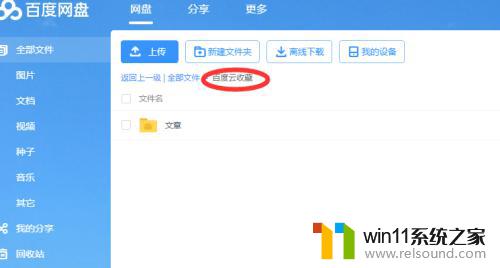
以上就是保存整个网页图片的方法了,希望这篇文章对遇到相同问题的用户有所帮助。















